Excel에서 범위
셀, 행, 열| 범위 예| 레인지 채우기| 범위를 이동| 복사 / 범위를 붙여 넣기| ‘링크 # 삽입 행 – 칼럼 [삽입 행, 열]’
Excel의 범위는 두 개 이상의 세포의 모음입니다. 이 장에서는 몇 가지 매우 중요한 범위 작업의 개요를 제공합니다.
셀, 행, 열
의 셀, 행과 열을 선택하여 시작하자.
-
셀을 선택 C3 컬럼 C의 교차점에 박스를 클릭 3.는 행
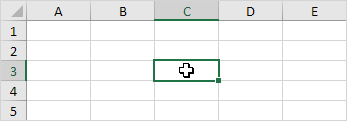
-
열 C를 선택 열 C의 헤더를 클릭합니다.
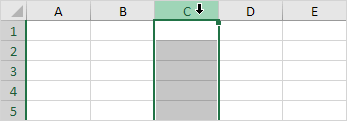
-
3 행을 선택하고 3 행 머리글을 클릭합니다.
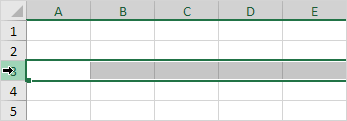
범위로서는
범위는 두 개 이상의 셀의 집합이다.
, C4를 B2 셀과 셀 C4에 드래그를 클릭 : 1. 범위 B2를 선택합니다.
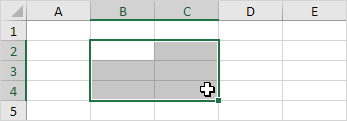
-
개별 셀의 범위를 선택하려면 Ctrl 키 누른 상태에서 범위에 포함 할 각 셀을 클릭합니다.

범위를 채우기
범위를 채우려면 다음 단계를 실행합니다.
(1A). 전지 B2에 값 2를 입력.
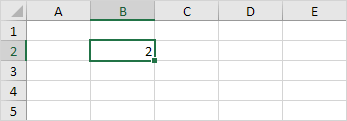
(1B). 셀을 선택 B2, 세포 B8에 셀 B2 끌어 내려의 오른쪽 아래 모서리를 클릭합니다.
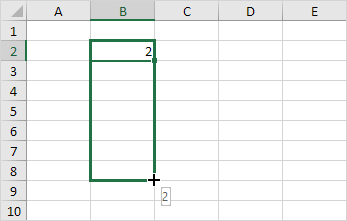
결과 :
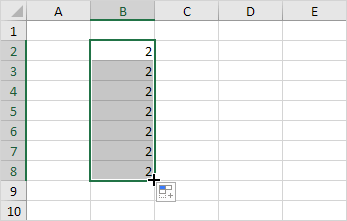
이 드래그 기술은 매우 중요합니다 그리고 당신은 Excel에서 매우 자주 사용합니다. 여기에 또 다른 예입니다.
2A. 전지 B2에 값 2 셀 B3에 4 값을 입력한다.
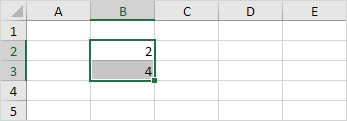
2B. 셀 B2 및 B3 셀을 선택하고,이 범위 아래로 드래그하여 오른쪽 하단을 클릭합니다.
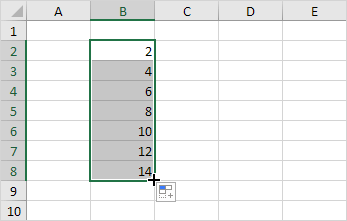
엑셀 자동 처음 두 값의 패턴에 기초하여 상기 범위를 채운다. 그건 정말 멋진의 응이다!? 여기에 또 다른 예입니다.
3A. B2 셀에 날짜 2016년 6월 13일 및 B3 셀에 날짜 2016년 6월 16일를 입력합니다.
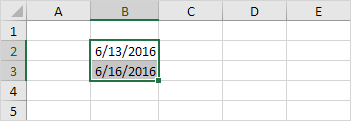
(b). 셀 B2 및 B3 셀을 선택하고,이 범위 아래로 드래그하여 오른쪽 하단을 클릭합니다.
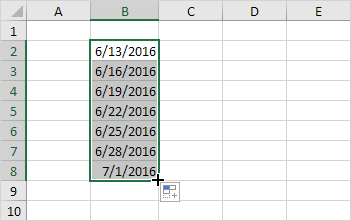
참고 : 더 많은 예제 자동 완성에 대한 우리의 페이지를 방문하십시오.
범위를 이동
범위를 이동하려면 다음 단계를 실행합니다.
범위를 선택하고 범위의 경계에 클릭합니다.
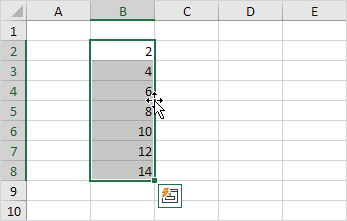
새 위치로 범위를 드래그합니다.
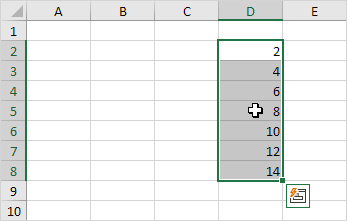
복사하기 / 붙여 넣기 범위
복사 범위를 붙여 넣으려면 다음 단계를 실행합니다.
범위, 마우스 오른쪽 버튼으로 클릭을 선택하고 복사 (하거나 Ctrl + C를)를 클릭합니다.
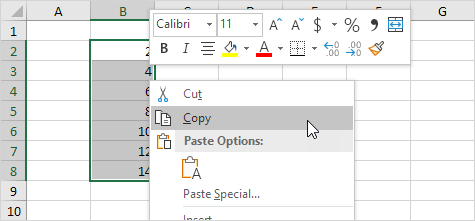
당신이 나타나는 범위, 마우스 오른쪽 버튼으로 클릭의 첫 번째 셀을 원하는 셀을 선택하고 아래에 붙여 넣기를 클릭합니다 ‘옵션을 붙여'(또는 Ctrl + V를 누릅니다).
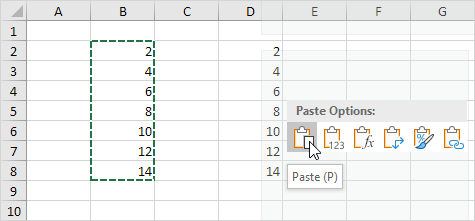
삽입 행, 열
다음 단계를 실행 값 (20) 아래 (40) 행을 삽입한다.
-
행 3.
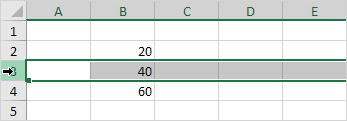
-
마우스 오른쪽 단추로 클릭 한 다음 삽입을 클릭합니다.
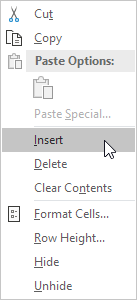
결과 :
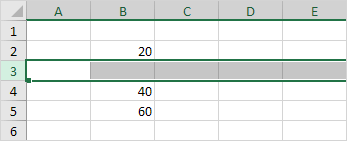
새 행 아래의 행 아래로 이동합니다. 비슷한 방법으로, 당신은 열을 삽입 할 수 있습니다.